Lodestone日記の「公開範囲設定」
Lodestone日記には『公開範囲設定』があると言う事は、Lodestone日記を書いている人の殆どは既に知っていることと思います。
今回は、そんな『公開範囲設定』について、何の設定なのか、どう設定するのかを見て行こうと思います。
特にLoadstone日記を始めたばかりの人なら「何それ?」と言う人もいるでしょう。
ベテランさんなら、「もうそんなことは知っているよ」ということもあるでしょうね?
とは言っても、存在は知っていても意味を理解していないと正確には使えません。
もし、設定がよく分からない人はここを読んでみて下さいね!
逆に「ちゃんと意味は理解しているから大丈夫!」と言う人は、もうここで引き返して頂いても構いません。
でも、知らないこともあるかもしれませんので、よかったら最後まで読んでいただけると嬉しいです。
設定画面
そもそもの「設定画面」が、どこにあるのか分からないよ?

「公開範囲設定の画面はどこにあるの?」と言う人のために。
設定画面の場所はここです。

そして、「▽」のところをクリックして開いてみると?
そこに「公開範囲設定」があります。

公開範囲設定とは?

ご自分の情報を「どこまで公開するか?」の設定場所です。
文字通り、みなさんが『Lodestone日記で公開する項目を設定するところ』です。
例えば、こんな風に考えているとしたら?
- 自分はあまり「アチーブメント」を他人に知られたくない。
- キャラクター情報はあまり他人に知られたくない。
そんな時に設定するところが、この公開範囲設定なのです。
その他にも、「Lodestone日記を見ている人なら良いけど、誰か分からない不特定多数には公開したくない。」というような時です。
そんな時も、ここで設定が出来ます。
設定の内容もここで見られる
設定自体は沢山あります。
ですが、その前に「ご自分の設定がどうなっているのか?」を一度眺めてみて下さい。

ご自分の公開設定情報はここで見られます。
公開範囲設定(現在の設定状況)
現在の設定状況が、最初に掲載されています。
ここで、自分がどんな設定にしているのか、その全てが表示されています。
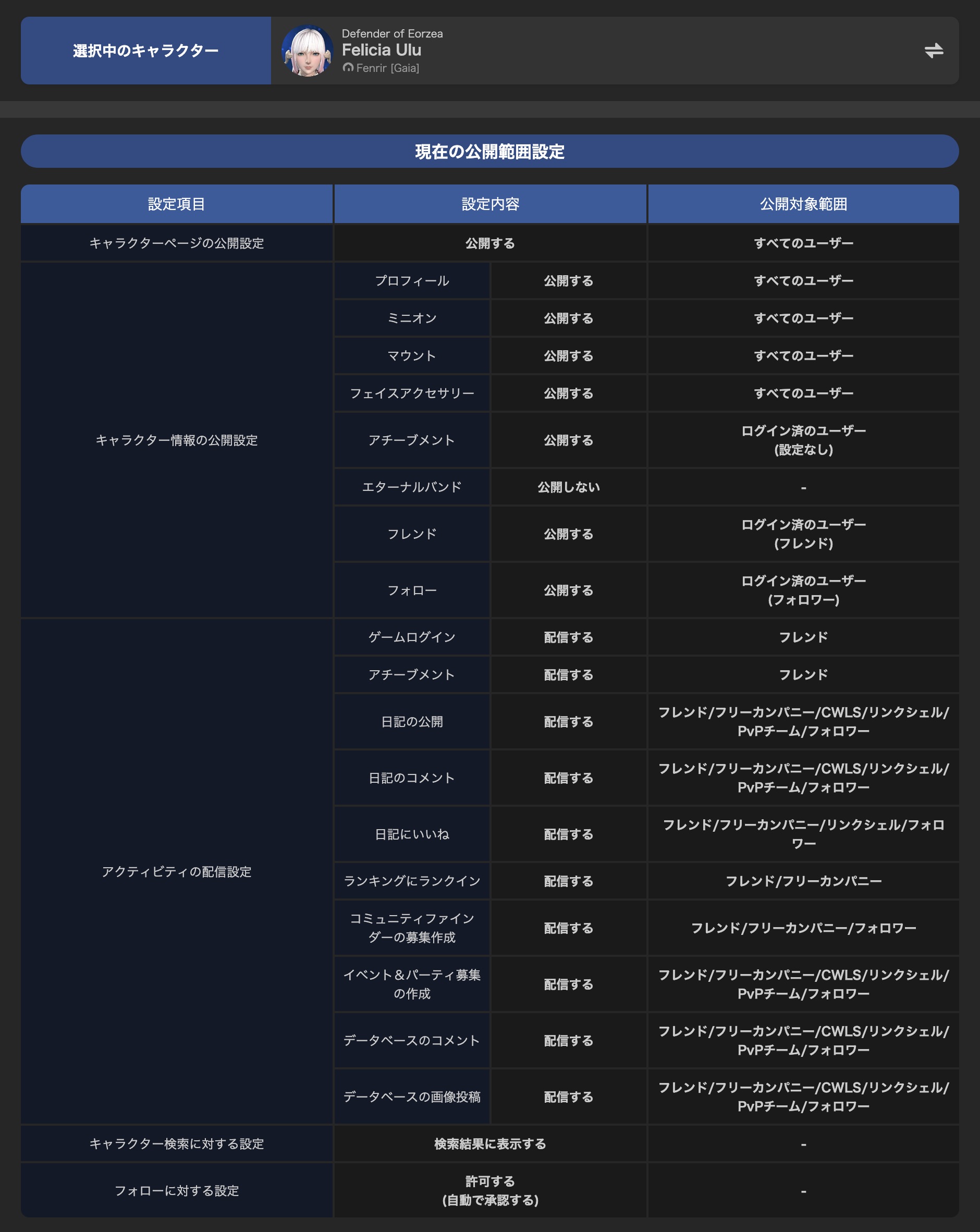
※ この先項目が余りにも多いので画面を幾つも分けています。これらの画面は実際には総て一続きの画面になっています。
この画面の設定内容は、当然ですが各個人によって違います。
ご自分の設定を、ここでよく確認しておきましょう!
キャラクターの公開設定
最初に注意事項が沢山書いてあります。
どこの誰を対象とした設定なのか、ここを読んでおかないと分かりませんね?
とても大切な注意書きです。先にここをよく読んでおきましょう!

Lodestone日記はログインしなくても見られる?
あれ、ログインしてなくても日記は見られるの?


「新規プライベートウィンドウ」を利用すると?
どんな状態になるか確認できますよ!
ところで、初心者さんにとっては「ログインしていない状態」という意味が少し分かり難いと思います。
試しにログインしていない状態をご自分で作ってみましょう。
各ブラウザでメニューのファイルの所を見ると?
そこに「新規プライベートウィンドウ」があり、ご利用出来ます。
新規にウィンドウを作って、ご自分のLodestone日記を「新規プライベートウィンドウ」から覗いてみましょう。
「新規プライベートウィンドウ」でご自分の日記を開くと?
この様な画面になったと思います。

ログインのところが、真っ黒で名前が表示されていませんね?
これが、ログインしていない状態です。
他の一般の方がログインしないで見ると?
この様な画面が見えているのです。でも、日記自体は見られます。
例えば、私の設定で言うなら、この状態になると私の「アチーブメント」を見ることは出来ません(日記は読めます)。でもログインしていた場合には、その時は「誰でも見ることが出来る」設定になっているのです。
もちろん「フレンドしか見られないよ!」に設定すれば、フレンドしか見ることができなくなります。
その他にも、「誰も何も見るな!」という設定も可能です。
全て非公開
「すべて非公開」の設定はここで出来る
では、「誰も何も見るな!」の設定の方から、先にご説明します。
フレンドさんくらいは見ても良いけどね〜

一番最初の所、大きく「2つの設定」が出来る様になっています。
「公開範囲を細かく設定」、「すべて非公開に設定」の2つです。
この「タブ」のところが、それぞれの設定項目で、ここをクリックします。
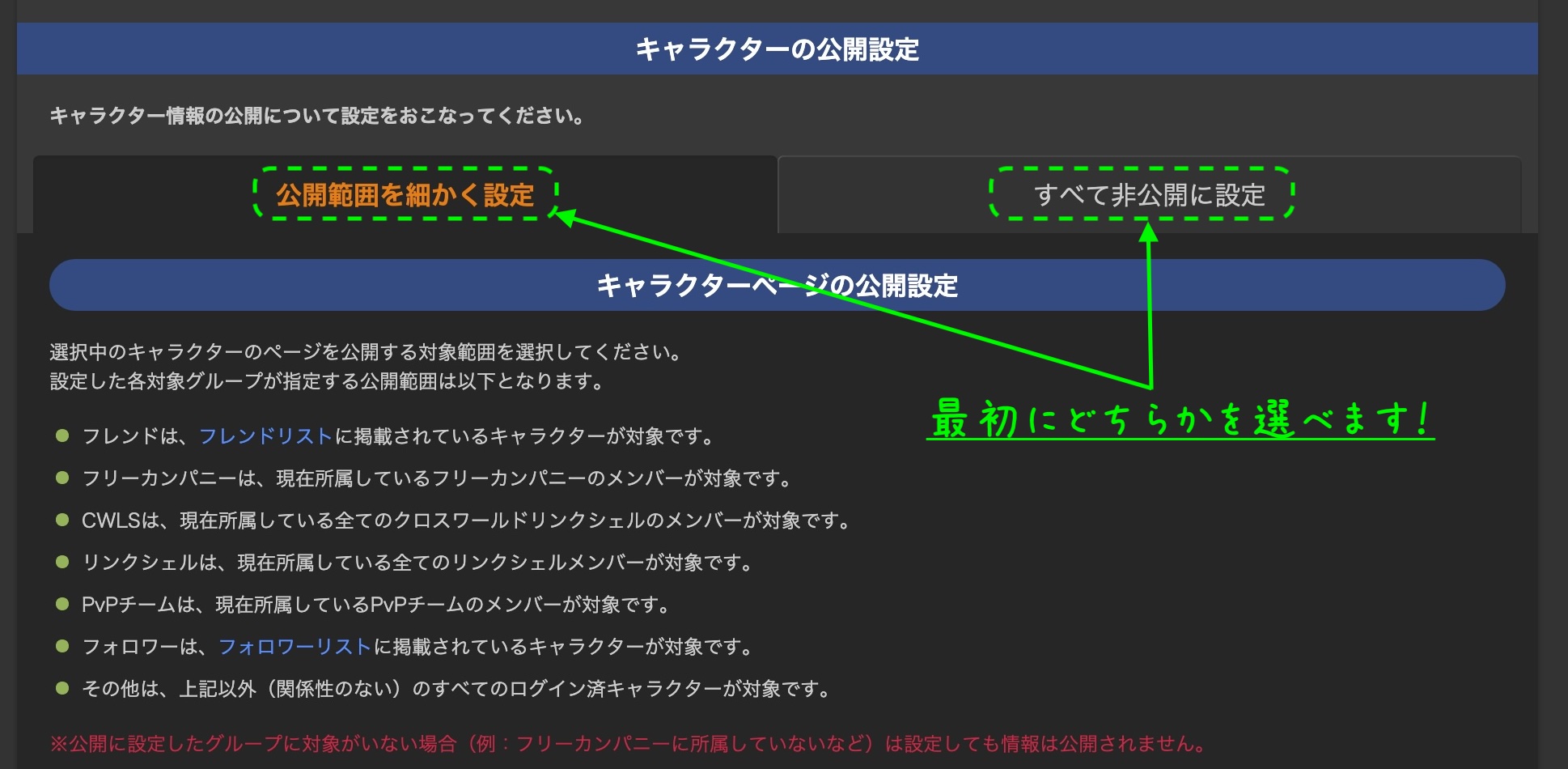
「細かく設定」の方は、当然ながら話が細かくなります。
ですから、「すべて非公開」の設定を先にご説明します。
すべて非公開にする方法
こちらは設定は単純です。
この順番で設定すれば完了です。

画面を見てください。
「すべて非公開に設定」のタブをクリックすると、そこがオレンジ色になって選択状態となります。
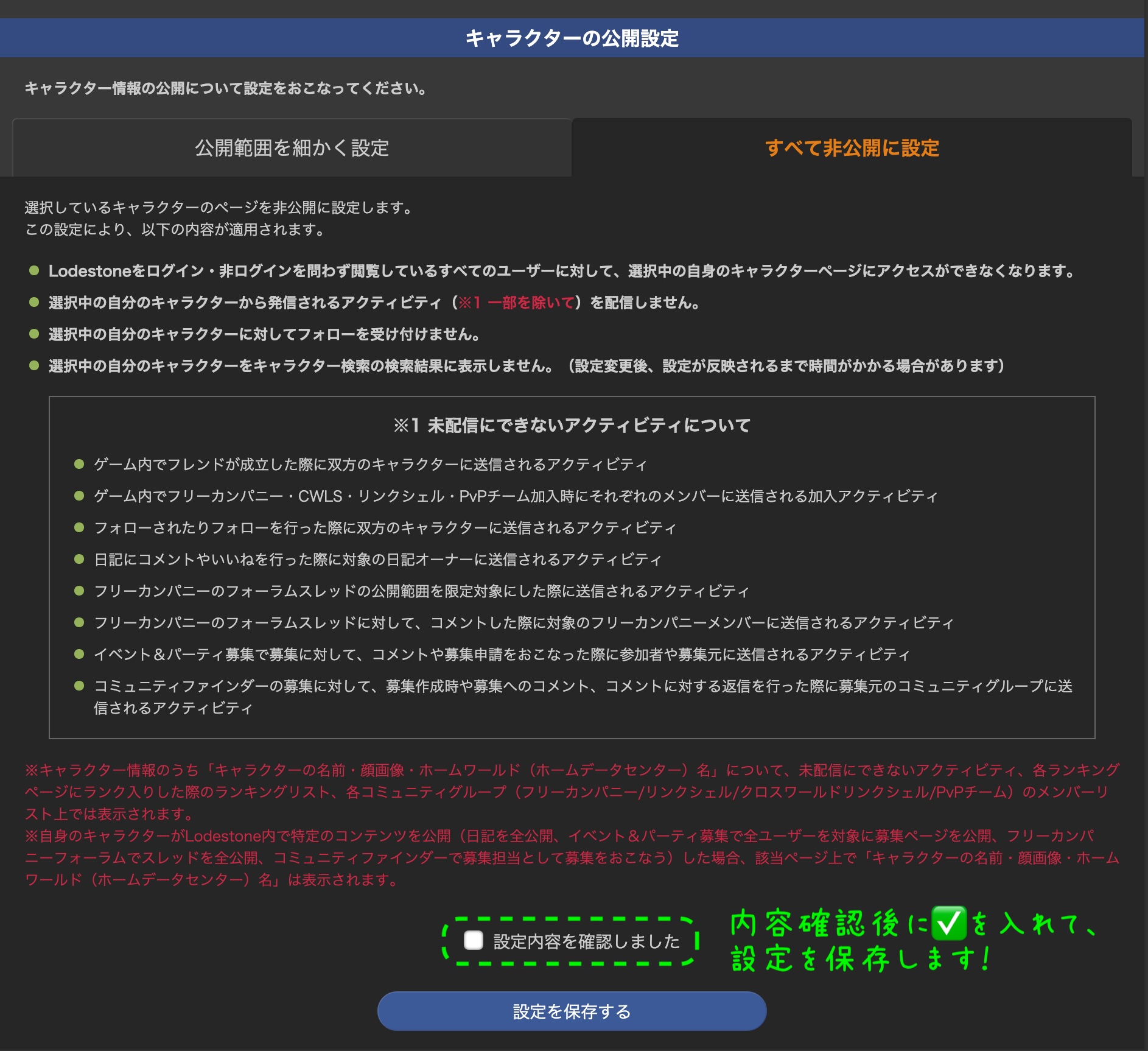
内容を確認して、このチェックを入れて設定を保存するだけです。
確認するのなら、先ほどの「プライベートログイン」で見てみましょう!
あなたの項目は、何も見られなくなっているはずです。
これが、「すべて非公開」の設定です。
全て非公開でも良いの?
ご自分の自由ですから、全て非公開もまったく問題はありません。
ですが、フレンドさんが出来たとしましょう。
自分の設定は誰からも、何も見られなくしていたら?
フレンドさんは、その人を信用していいかどうか少し迷いますよね?
それを自分に置き換えてみれば、「そういう不信感もが起きることもあるかな?」ということは分かると思います。
そういう気持ちを抱かせることがあるということだけでも理解しておきましょう。
「公開範囲を細かく設定」

今度は一つずつ細かく設定する方法です。
先ほどの「すべて非公開に設定」をした場合は、いっさい何も見られなくなる訳ですが、その設定をしていない場合がこちらになります。
今度は「公開範囲を細かく設定」のタブの文字の所がオレンジ色になっていますね?
この状態の時は、更に2つが選択出来ます。
- すべてのユーザー
- ログイン済のユーザー
注意して欲しいのは、デフォルトの設定(初期状態)では、「すべてのユーザー」になっているということです。
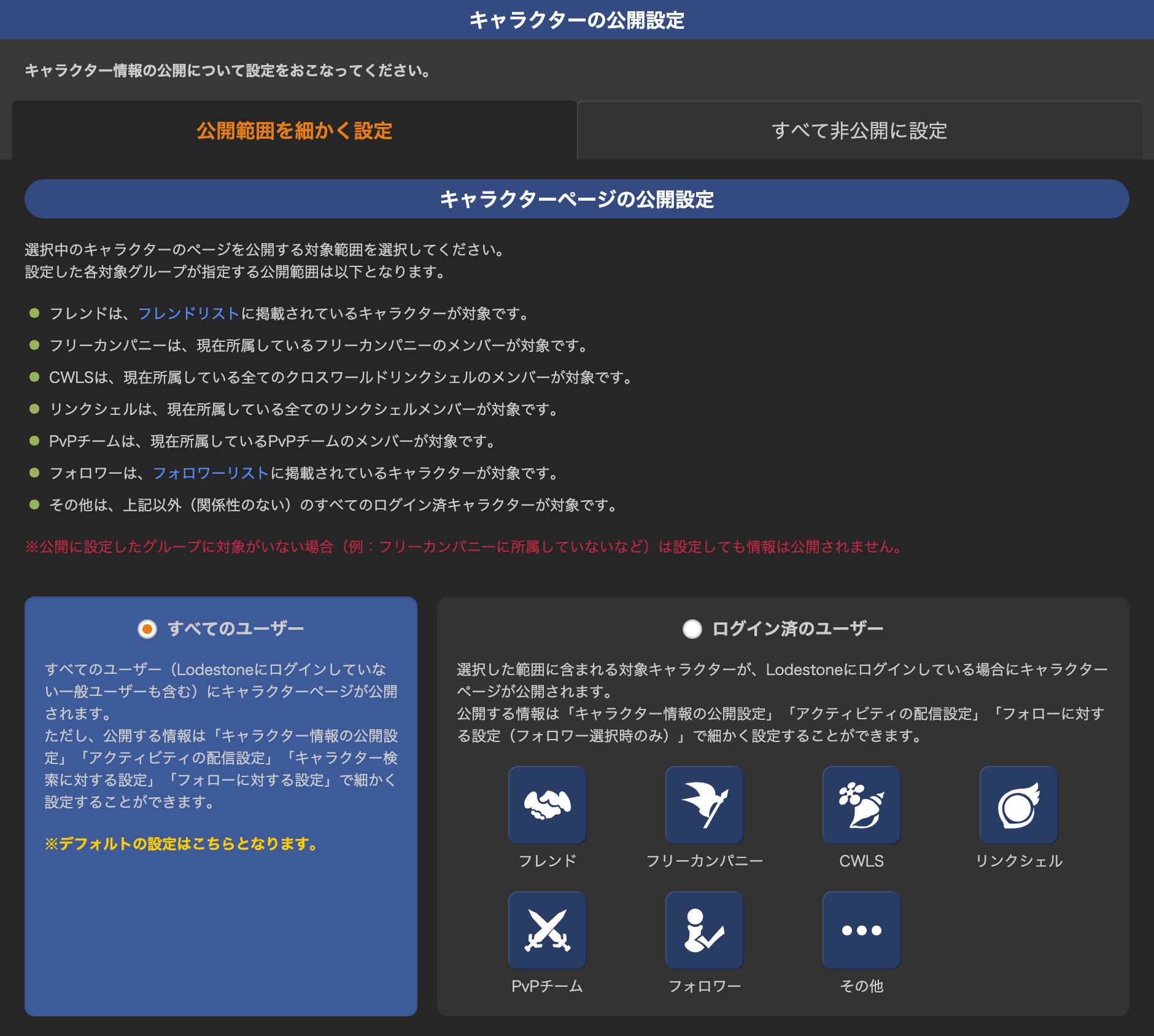
つまり、初期状態では『Lodestone日記』にログインしていない、日記を読んだ事も無い様なまったく知らない人でも、Googleなどでたまたま見かけた場合でも?
あなたの個人設定の総てが見えてしまうということです。
それは、ちょっと怖いですね?
「すべてのユーザー」を選択していても細かく設定は出来る
ここで一つ注意して欲しいのは、すべてのユーザーを選ぶと個別設定は出来ないのかというと?
どちらを選んでいても個別設定は出来ます!
ちょっとよく分からない仕様になっていますが、難しいことは考えずに「出来るのだ!」と思って下さい。
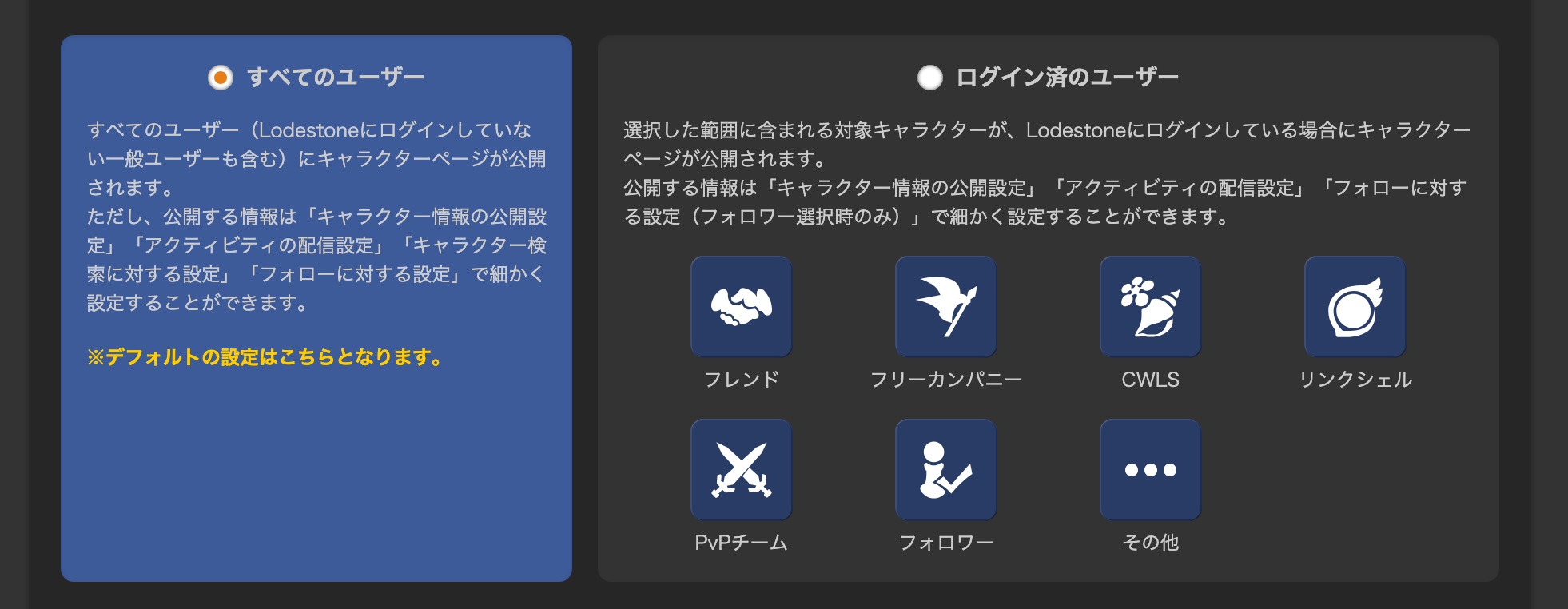
では、「ログイン済みのユーザー」の方へ変更しておけばいいんでしょ?
それもちょっと違います。
意味分からなくなってきた!

「それはおかしくない?」と思った人もいると思います。
私も少しおかしいと思いますが、この後を読んでいただくと、この仕組みが分かると思います。
ハッキリ言えることは、「相変わらずFFXIVの設定は分かりにくい!」ということでしょうね?
分かり易くご説明します
それでは、「公開範囲を細かく設定」のところです。
それをこれからご説明します。
なお、例として「プロフィール」のところの設定を見ながらご説明していきます。
全項目とも設定方法は同じなので、他の設定についてはご自分で見ながら設定して行って下さい。
なお、説明の途中で混乱しそうなので、下記の図と番号でお話しします。
- すべてのユーザー
- ログイン済のユーザー
①すべてのユーザー
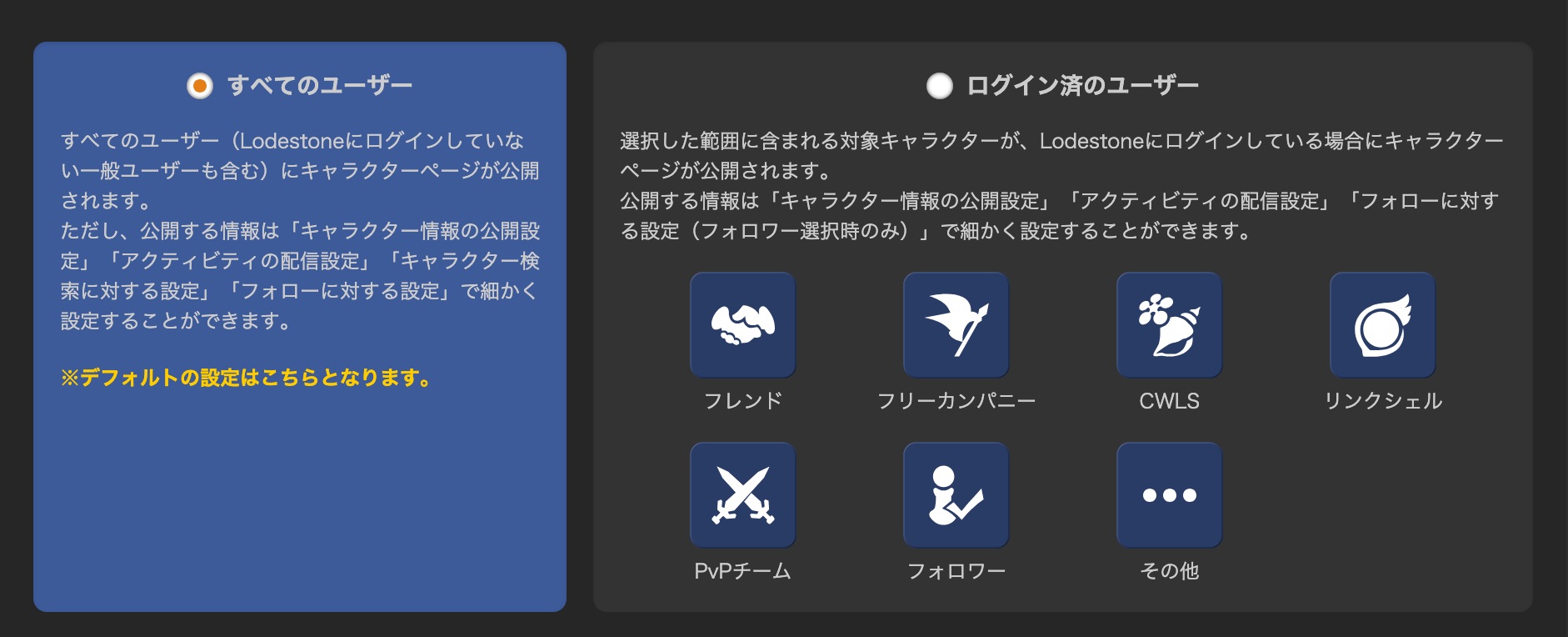
②ログイン済のユーザー
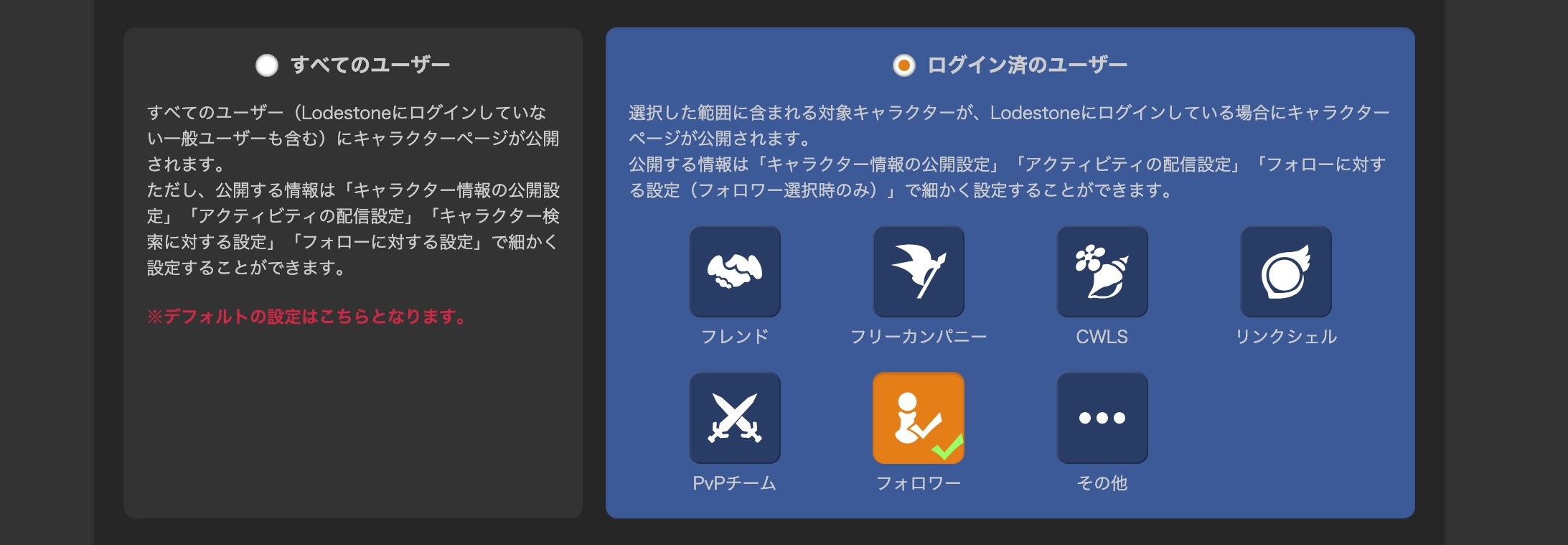
すべてのユーザーを選んだ場合
ではまず、「① すべてのユーザー」に設定した場合で見てみましょう!
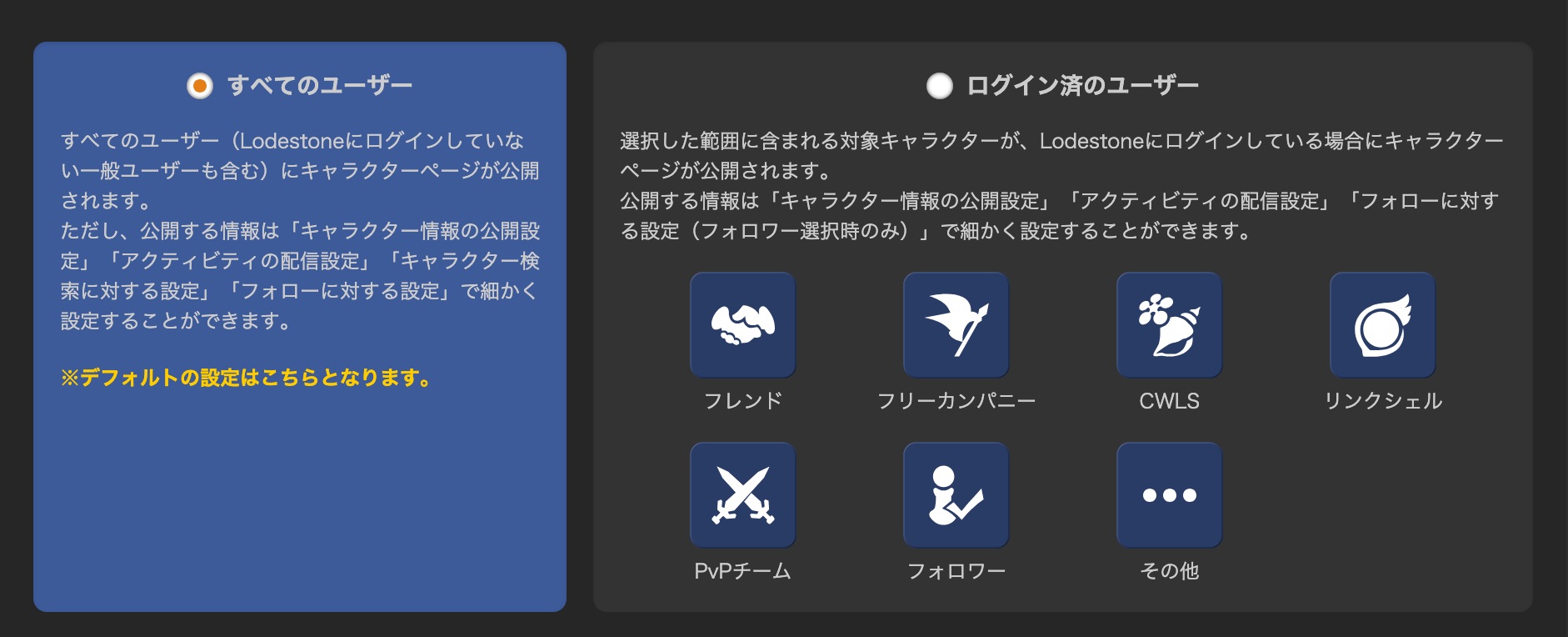
プロフィールの所はこの様になっています。
この場合は単純に「プロフィール」が公開されません。

つまり誰もあなたのプロフィールを見ることは出来ません。
この場合は、どれを公開するかの設定画面になります。
「すべてのユーザー」を選んだ場合
その場合にはどんなユーザーにも公開されます。
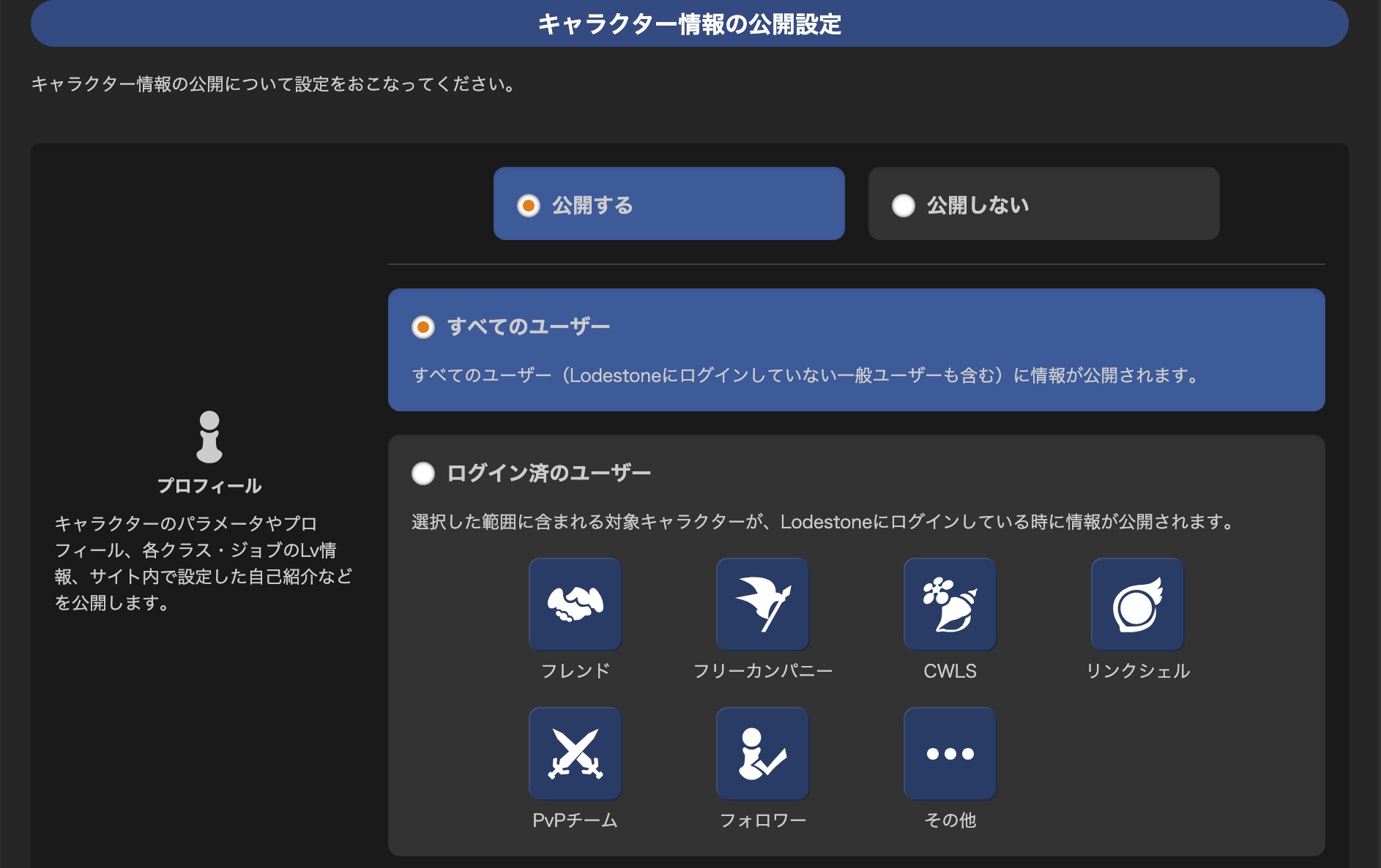
日記を読んだ事も無い様なまったく知らない人であっても、見他人には全員公開されます。
ですから、ログイン済みのユーザーを選んだ場合には、「どのグループに対して公開するのか?」を設定する必要があります。
ここでは、「フレンド、フリーカンパニー、CWLS、リンクシェル、フォロワー」に公開としました。

もし、「フレンドにはプロフィールを公開するけど、後は嫌だ!」という人なら、このような設定になります。
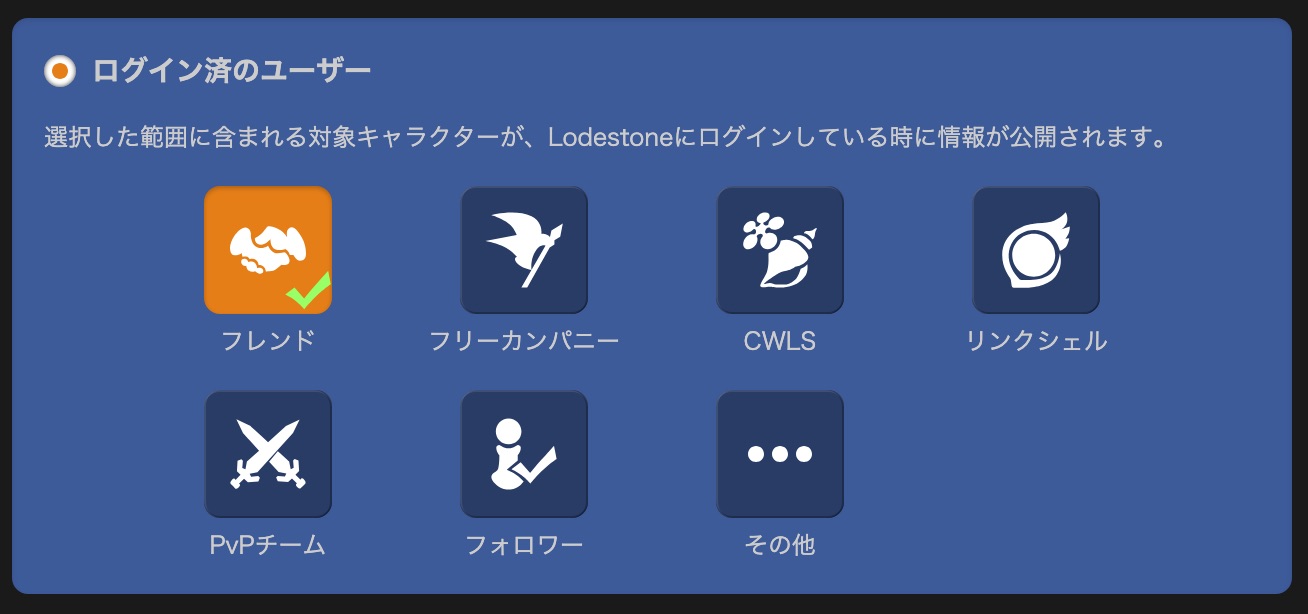
もちろん、お好みで決めて良いのですが、一項目(プロフィール、etc.)毎に決めていく必要があります。
その点にはご注意下さい。
ログイン済みユーザーを選んだ場合
今度は「② ログイン済みユーザー」を選んだ場合です。
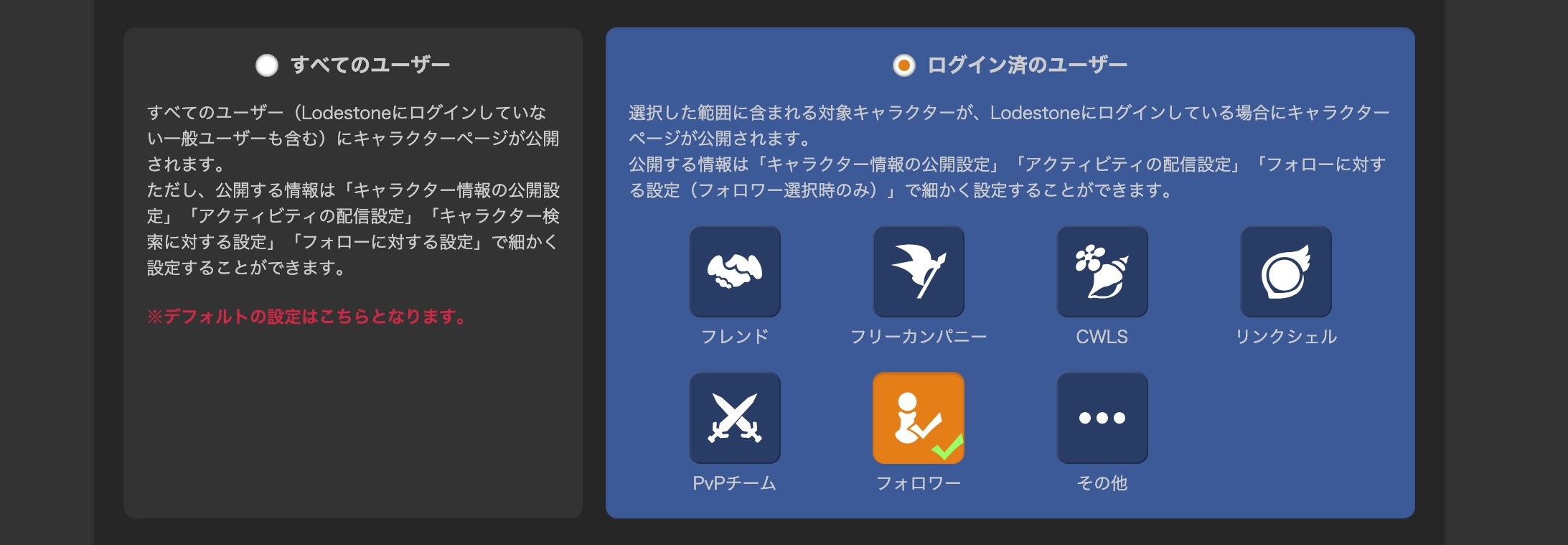
公開するを選択すると「ログイン済のユーザー」に自動的にチェックが入ります。
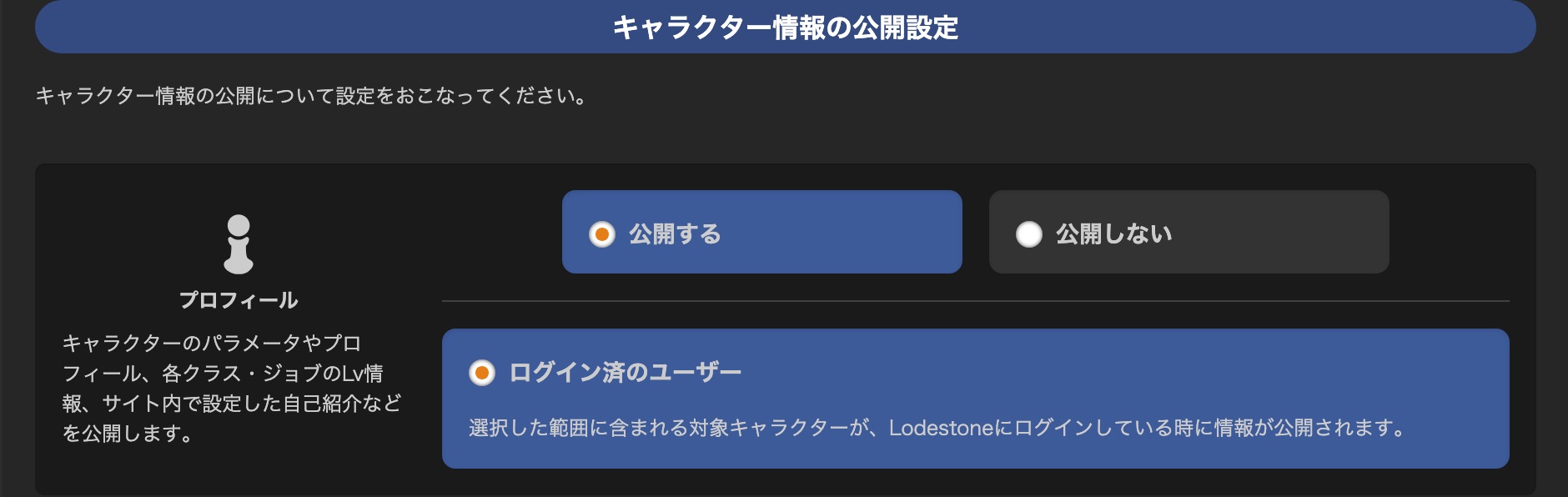
つまり、最初の画面で選んだものが公開になるのです。
「最初の画面?」と思った方も居るでしょうね?
最初の画面とはこの画面です。
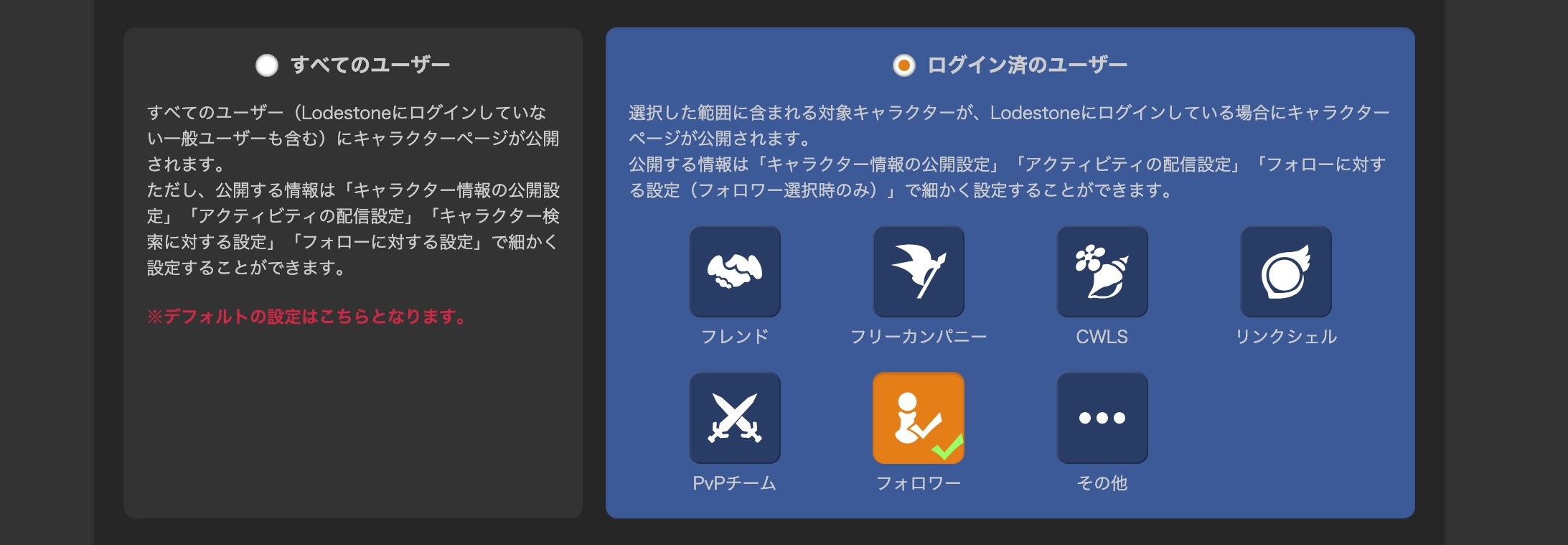
ですから、「ログイン済のユーザー」を選ぶ場合には、この設定を適当に放置していては行けませんよ!
今度は公開しないの方を選んだ場合です。
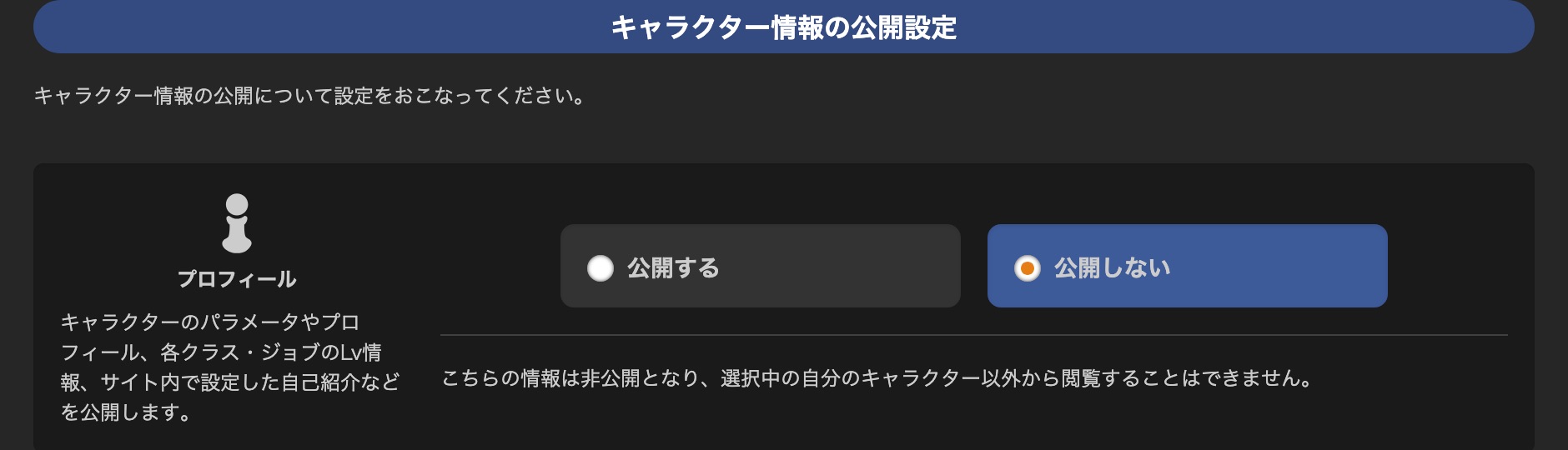
こちらは選択も何もなくて、単に「公開しませんよ!」というだけです。
注意するのは、「ログイン済みのユーザー」「公開する」を選んだ場合です。
最初の画面でしか設定出来ません。
もう一度、「最初の画面」をご覧に入れます。この画面です。

設定は2種類

分かりにくかった人は、こう理解してください。
操作としては以下の様になります。
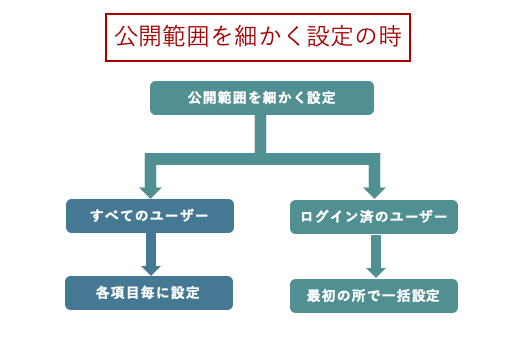
- 細かく設定したいなら、「すべてのユーザー」を選んで、個別に細かく設定する。
- 大まかに設定したい時は、「ログイン済のユーザー」の最初の所で一括指定する。
一般的に考えると「すべてのユーザー」と「ログイン済のユーザー」をわざわざ分ける必要があったのかどうかが疑問です。
便利そうに見えて、すごく複雑怪奇になっている気がします。
ですが、わかりにくいFFXIVの特徴というか、この状態を理解しておきましょう!
グループについて
ここでいろいろと名前が出てくる「グループ」について、少しご説明します。
様々なグループがあります。
- フリーカンパニー、CWLS、リンクシェル、PvPチーム
- これらは、自分が所属したところが対象になります。
例えば、あるフリーカンパニー(FC)に加入したら、そのフリーカンパニーが設定の対象です。 - 設定で「フリーカンパニーのみ公開」とした場合、Lodestone日記はフリーカンパニーの人しか読めなくなります。
- これらは、自分が所属したところが対象になります。
- フレンド
- 「フレンドのみ公開」が最も多い設定かもしれませんね? この場合は、フレンド以外は見ることが出来なくなります。
- その他、公開では無く「通知設定」というものもここで設定可能です。
通知設定というのは、「〇〇さんがコメントしました」の様な通知のことです。
設定対象のグループと何を公開する(公開しない)のかは、理解した上で設定しましょう。
- フォロー
- 少し分かりにくいのが「フォロー」、知らない人は知らないかもしれませんね?
- Aさんが日記を書いた時にフレンドでない場合には、通知がこないと設定しているとしましょう。
そうすると「自分のお気に入りの人」が日記を書いても、それを知る術がありません。
それを知りたい時はその人を「フォロー」すれば、知ることができる様になります。 - この「フォロー」は、フォローする方、フォローされる方の2種類の状態があります。
誰でも勝手にフォローされては困る。日記を読まれたら困るという場合には「承認設定が必要」にしておけば、自分が承認した人だけ可能になります。
項目一覧
どんな項目があるかは見れば解るのですが、ここに掲載しておきます。
- プロフィール
- ここは重要ですね? ご自分のプロフィールを公開したくない人はキチンと設定しておきましょう。
- ミニオン
- マウント
- フェイスアクセサリー
- アチーブメント
- どこまで達成したなどのアチーブメントがわかります。プロフィールとは設定が別なのでここもご注意下さい。
- エターナルバンド
- 記念日や相手の情報が出てしまいます。それが望ましくないという人は設定しておきましょう。
- フレンド
- フレンドに誰がいるのかが分かります。それが望ましくないという人は設定しておきましょう。
- フォロー
- フレンドと同じことになりますが、フォローワーは誰なのかが分かります。
それが望ましくないという人は設定しておきましょう。
- フレンドと同じことになりますが、フォローワーは誰なのかが分かります。
- ゲームログイン
- ログイン日時が知らされる物については、公開した対象に通知されます。それが望ましくない人は止めておくことをお勧めします。
- アチーブメント
- 日記の公開
- 日記のコメント
- 日記にいいね
- ランキングにランクイン
- コミュニティファインダーの募集作成
- イベント&パーティ募集の作成
- データベースのコメント
- データベースの画像設定
こちらは、主に通知設定に関わるところです。

例えば、あなたが誰かに「いいね」したとしましょう!
それが日記の「ウォール」のところに「〇〇さんにいいねしました」とフレンドさんの日記にも通知が行きます。良い面もあるのです。それをみたフレンドさんが、「どんな人だろう?」と興味を持ったことで交流が広まることがあります。
悪い面で言うと、「いいね」を1日30件付ける人がいたとするとそれがフレンドさんにも通知されて、フレンドさんのウォールに沢山の方の「〇〇さんにいいねしました」が並びます。
それでは「肝心な人の日記が通知だらけで見られない!」ということにもなります。ですから、そんな人の場合は「いいねしました」を他人に通知しない設定にするのも良いと思います。
- キャラクター検索に対する設定
- もし、キャラクター選択で自分のことを検索されては困るという人は、ここを設定しておきましょう!
- フォローに対する設定
- 「フォローは御免被ります」という人は「許可しない」を選びます。
- フォロー申請を許可する際に「自動で許可する」のか、「手動で許可するのか」が選択できます。
私の場合は、「フォロー」は自動許可なので、誰かがフォローをしてくれた場合は、自動的にフォロワーとして登録されますが、許可制にしている場合は、相手の方が許可した人だけがフォロワーになれます。
もちろん、許可しない場合もあると思います。本当に親しい人以外はしないなど、その人なりのルールがあるでしょう。ですから、「許可制」の場合は相手次第というところでしょうか?
おすすめ設定例
「こんな感じでどうでしょう?」というものを掲載しておきます。
ただし、全て自己責任でお願いします。
迷わない様に一番最初の「キャラクターページの公開設定」は、「すべてのユーザー」の方を選択して下さい。
ここで「ログイン済のユーザー」を選んでしまうと?
そこに設定したものが、その後の全てに適用されてしまいます。
それで問題なければ良いのですが、内容毎に個別に設定を変えたい時に、それが出来ません。
各項目の説明は長くなってしまうので、一覧の後で「説明、解説」します。
下記の一覧で「不要かな〜?」と迷った場合は、まず「公開しない」にしておいてから考える様にして下さい。
公開範囲設定
| 設定項目 | 設定内容 | 公開対象範囲 | |
|---|---|---|---|
| キャラクターページの公開設定 | 公開する | すべてのユーザー | |
| キャラクター情報の公開設定 | プロフィール | 公開する | ログイン済のユーザー (フレンド/フリーカンパニー/フォロワー) |
| ミニオン | 公開する | ログイン済のユーザー (フレンド/フリーカンパニー/フォロワー) | |
| マウント | 公開する | ログイン済のユーザー (フレンド/フリーカンパニー/フォロワー) | |
| フェイスアクセサリー | 公開する | ログイン済のユーザー (フレンド/フリーカンパニー/フォロワー) | |
| アチーブメント | 公開する | ログイン済のユーザー (フレンド/フリーカンパニー/フォロワー) | |
| エターナルバンド | 公開しない | – | |
| フレンド | 公開する | ログイン済のユーザー (フレンド) | |
| フォロー | 公開する | ログイン済のユーザー (フォロワー) | |
| アクティビティの配信設定 | ゲームログイン | 配信する | フレンド |
| アチーブメント | 配信する | フレンド | |
| 日記の公開 | 配信する | フレンド/フリーカンパニー/CWLS/リンクシェル/PvPチーム/フォロワー | |
| 日記のコメント | 配信する | フレンド/フリーカンパニー/CWLS/リンクシェル/PvPチーム/フォロワー | |
| 日記にいいね | 配信する | フレンド/フリーカンパニー/CWLS/リンクシェル/PvPチーム/フォロワー | |
| ランキングにランクイン | 配信する | フレンド/フリーカンパニー/CWLS/リンクシェル/PvPチーム/フォロワー | |
| コミュニティファインダーの募集作成 | 配信する | フレンド/フリーカンパニー/CWLS/リンクシェル/PvPチーム/フォロワー | |
| イベント&パーティ募集の作成 | 配信する | フレンド/フリーカンパニー/CWLS/リンクシェル/PvPチーム/フォロワー | |
| データベースのコメント | 配信する | フレンド/フリーカンパニー/CWLS/リンクシェル/PvPチーム/フォロワー | |
| データベースの画像投稿 | 配信する | フレンド/フリーカンパニー/CWLS/リンクシェル/PvPチーム/フォロワー | |
| キャラクター検索に対する設定 | 検索結果に表示しない | – | |
| フォローに対する設定 | 許可する (手動で承認する) | – | |
公開範囲は「フレンド/フリーカンパニー/CWLS/リンクシェル/PvPチーム/フォロワー」の中から任意に選べます。「その他」はどれにも該当しない場合です。
今の所は、特に思い当たりませんが、新しい設定などで使用されるかもしれません。
PvPチームは参加していなければ不要です。ですが、参加していなければ誰にも公開されないので、設定した結果はどちらでも同じです。
みなさんが気になるのは「フレンド、フォロワー、FC(フリーカンパニー)、CWLS、LS(リンクシェル)」のグループではないでしょうか?
「フレンド」は、知っている人のみです。ですが、「フォロワー」は知らない人が入る場合があります。
また、FC、CWLS、LSなどは、自分がマスターで無い限り、知らない人が入る可能性があります。
ですから、ここはご自分で「知らない人までに…」と思うなら止めても良いと思います。
ただし、FCなどで仲間が見た時に「隠してる?」となることもあるので、その点が少し難しいと思います。
私個人的としては、もう今の世の中ですから「FCであれ何であれ、見せたくない者は見せない」で貫いて良いと思います。
ですが、そういうことを「不和」だと気にする人もいます。マスターがそういう人であれば、尚更ですがややこしいことになったりします。
ですから、そこは自己判断になると思います。
各項目をご説明します。
『プロフィール』
『プロフィール』を「公開しない」に設定した場合を「新規プライベートウィンドウ」で確認してみましょう!
下記の様に「このキャラクターはプロフィールを非公開にしています」という表示と共に何も表示されなくなります。
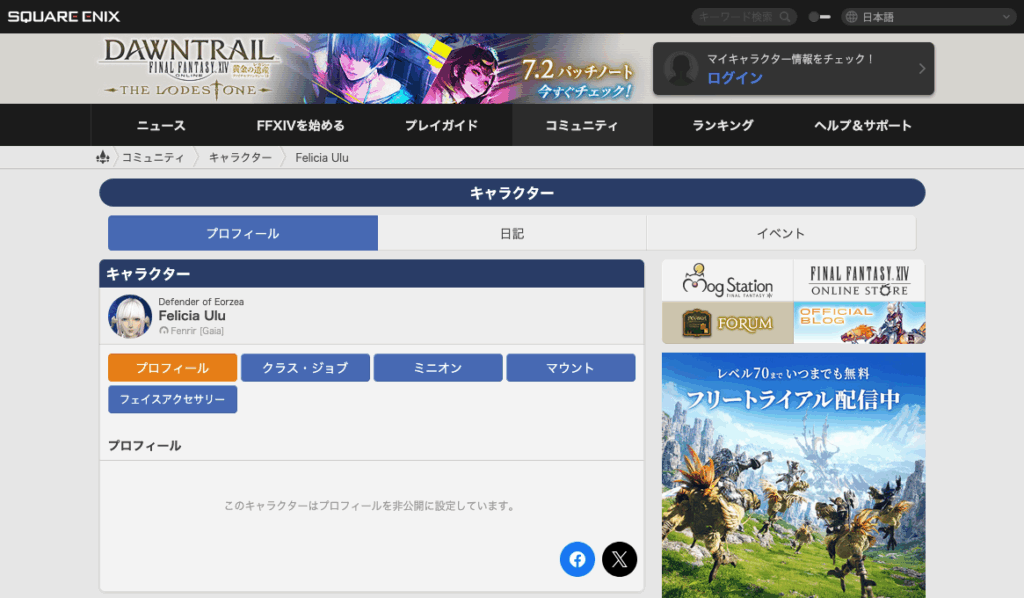
ここで一つ気をつけていただきたいことは、全てが見えないという訳ではないということです。
「日記」「イベント」は見られます。これは別途設定があります。
その他にも、下記の様に各設定にあるもの『例えば、ミニオン』などは設定で「公開しない」にしないと見られてしまいます。
「クラス・ジョブ」は、見られません。

ミニオンは見られます。これは別途設定があります。
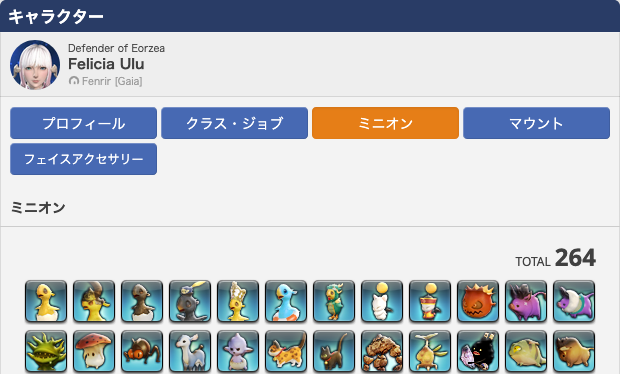
マウントは見られます。これは別途設定があります。

フェイスアクセサリーは見られます。これは別途設定があります。
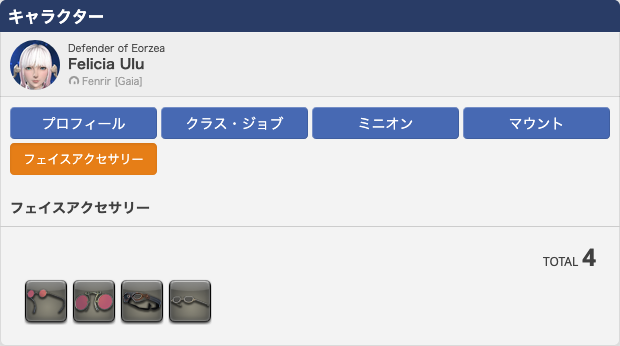
その他にも?
- アチーブメント
- 自分の評価を人にも見て欲しい人は「公開する」にしても良いと思います。
- エターナルバンド
- 相手も表示されてしまう点を考えると「公開しない」方をお勧めします。
- フレンド
- フレンドを一般公開する意味はあまりないと言えます。ですから、フレンド同士で公開が良いと思います。もちろん、それも見せたくない人は「公開しない」で良いでしょう。
- フォロー
- 「フォロー」は自分がフォローすることで、「フォロワー」は自分がフォローされることです。
- 設定が混同していてややこしいのですが、フォローしている人、フォローされている人の両方が同時に「公開」或いは「非公開」になります。
- 「フォロー」は、考え方が難しいです。
あくまでも自分をフォローしてくれている人なので、他者に公開しないのが原則と思いますが、そうなると「フォロー」した人が「その人をフォローしているかどうか?」を確認する手段が無くなります。 - ここは、ご自分の判断で決めて下さい。
「アクティビティの配信設定」
これは、もうご自分の好みで決めて良いと思います。
この中で気をつけるとしたら「ゲームログイン」の項目です。
説明には、こうあります。
『キャラクターがゲームにログインした際に、ログイン日時を情報として発行されるアクティビティを設定したグループへ配信します。』
つまり、これをFC(フリーカンパニー)などに公開としていると?
FCでログインした日時などが記録されます。いつログインして、ログアウトしたかが記録に残ります。
それは困る人は「公開しない」に設定しておきましょう。ただし、ここも仲間内の「不和」の問題は起こります。ですから、慎重に考えて下さい。
「キャラクター検索に対する設定」
これは、ある意味とても重要な項目です。
これって何なの?と言う人に・・・
キャラクターは「コミュニティー」>「キャラクター検索」から「検索」が出来るのです。
この下の図を見て、気づきましたか?
私の場合「サブキャラクター」も同じ名前です。全員表示されていますね?
人によっては、とっても危険なことなのです。ですから、「非公開」でも良いと思います。
ただし、探して貰えなくなるので、自己判断にはなります。
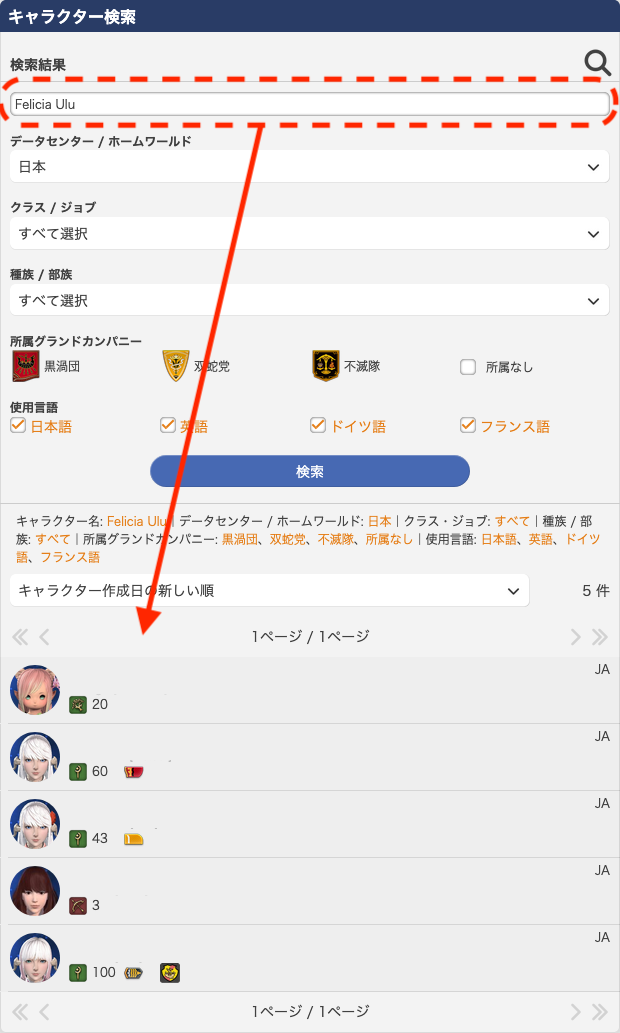
「フォローに対する設定」
私の場合、自分のサイトでの掲載もあるので、あまりフォローを制限する気がありません。
ですが、皆さんの場合は「フォロー」は承認制にすることをお勧めします。
誰がフォローしてくるかもわかりませんから、一応確認した上で承認として下さい。
もちろん、「よくわからない、或いは知らない人はフォローしない」というのでも、構わないと思います。
今の世ですので曖昧にするよりも、基本は許可しないけど「この人ならまあ良いかな?」ぐらいの感覚で丁度良いかも知れませんね?
フォロワーは「マイメニュー」の「フォロー」のところから見られます。また、後から許可取り消しも出来るので、覚えておいて下さい。
おわりに

いかがでしたか?
設定自体は頻繁に変える物でもないので、一度キリの事かもしれませんが、結構分かりにくい設定方法なので、難しくてやめてしまったり、大まかに設定した人もいるかもしれませんね?
ここを読んで分かったという人は、必要なところだけでも設定しておくと良いと思います。
最近は『Google Discover』と言って、Googleが最近読まれている記事を自動で取り上げるシステムがあり、普段は数十件しか読まれない人でも、急に1万件以上も読まれたりして慌てることもあります。
そういった点でも「どこまで公開するのか?」は重要な項目になりつつあります。
初心者さんも「よくわからない」と放置しないで、「プロフィール」「アチーブメント」や「エターナルバンド」「フォロー」のところだけでも、きちんと設定しておきましょうね!



コメントはこちら(承認制:反映するまでお時間を頂くことがあります)